- 公開日:
エクセルのセルを削除するショートカット
エクセルでセルを削除したいとき、右クリックして「削除」を選択する…という操作を繰り返すのは面倒ですよね。
この記事では、エクセルのセルを削除する際に役立つショートカットをいくつか紹介します。
選択したセルを削除するショートカットや、ショートカットを使って複数のセルをまとめて削除する方法を紹介します。
ショートカットキー一覧表を無料でダウンロード!
エクセルの全ショートカットキーの一覧表を印刷できるようにPDFにしました。「登録なし」で「無料ダウンロード」できます。ファイルがWindows版とMac版に分かれていますが両方ダウンロードできます。
エクセルのセルを削除するショートカット
ショートカットキーを使って、選択したセルを削除する方法を紹介します。
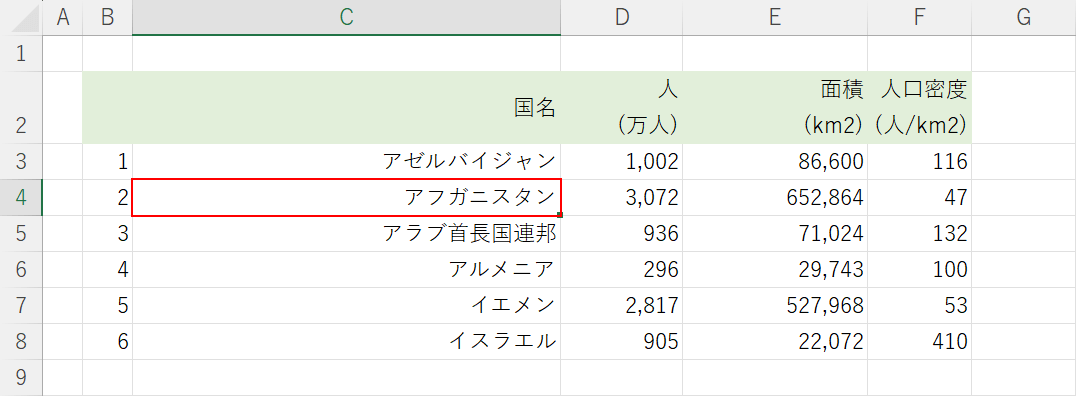
削除したいセル(例:C4)を選択します。
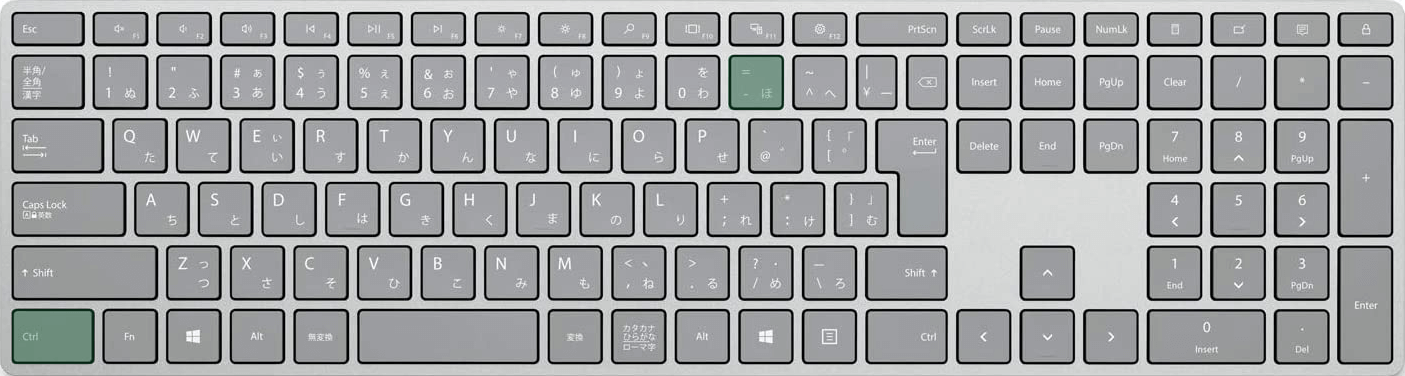
エクセルで選択したセルを削除するショートカットは、Ctrl + -(マイナス)です。
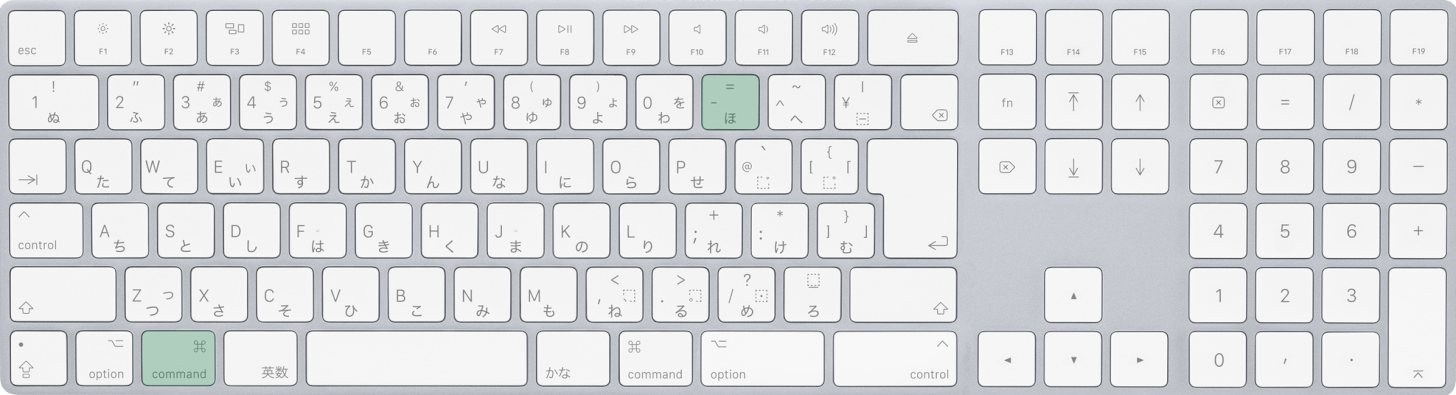
Macを使用している場合は、command + -(マイナス)を押します。control + -(マイナス)でも同じようにセルを削除できます。
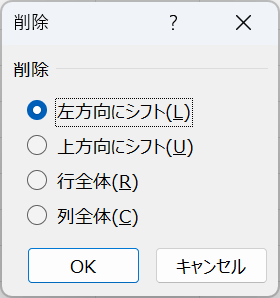
「削除」ダイアログボックスが表示されます。データを削除した後、セルをどの方向にずらすかを選択します。矢印キーで削除方法(例:左方向にシフト)を選択し、Enterキーを押します。
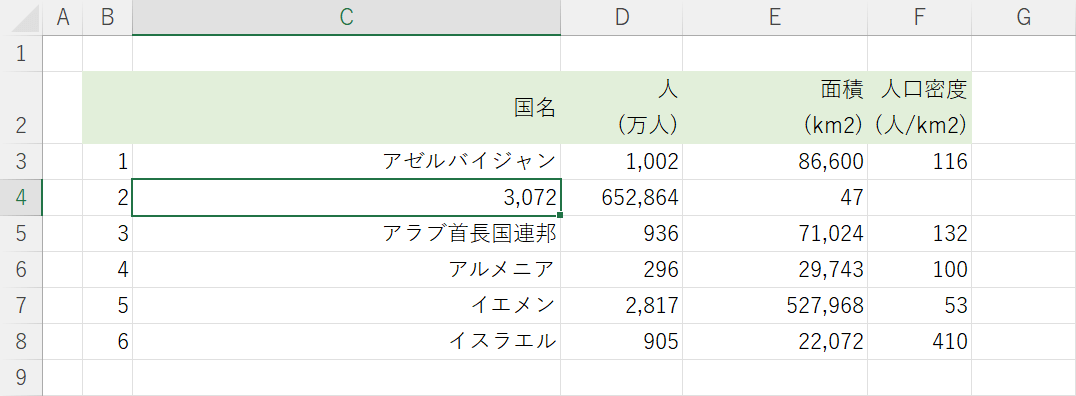
選択したセルが削除されました。今回は例として「左方向にシフト」を選択したため、左方向に他のセルがずれました。
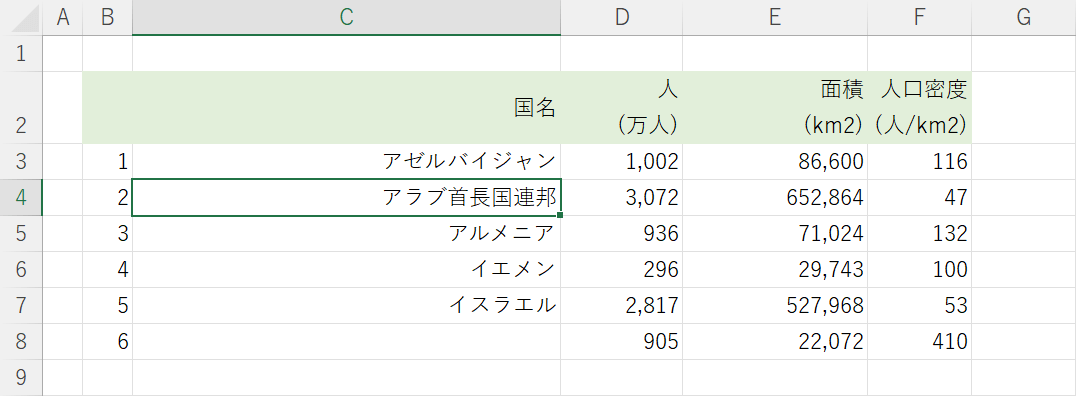
「上方向にシフト」を選択した場合、セルを削除したあと上方向に他のセルがずれます。
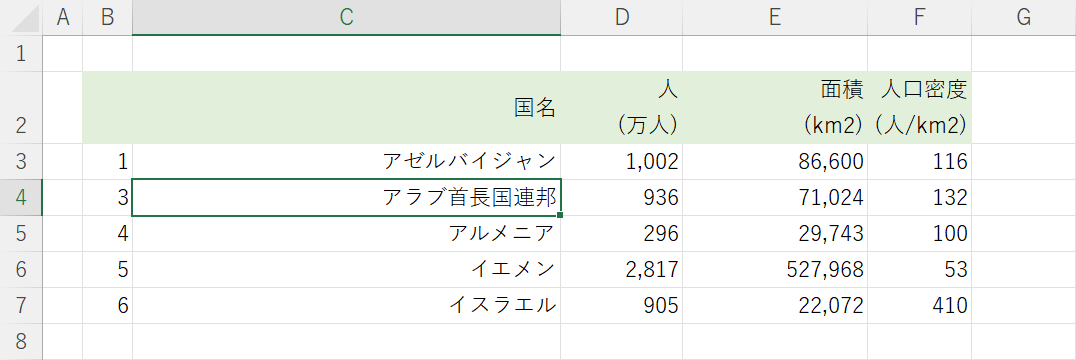
「行全体」を選択した場合、選択したセルを含む行全体が削除されます。
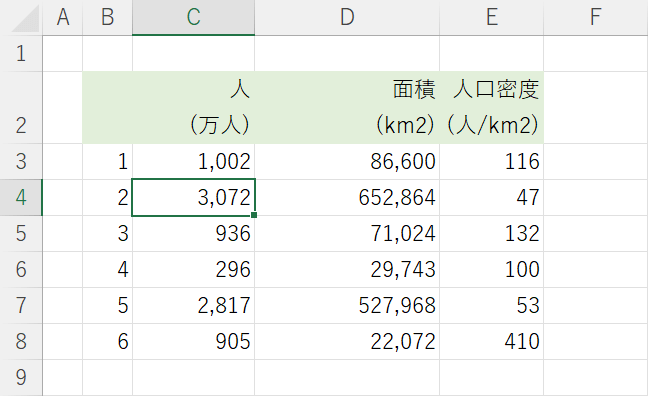
「列全体」を選択した場合、選択したセルを含む列全体が削除されます。
選択範囲のセルを削除するショートカット
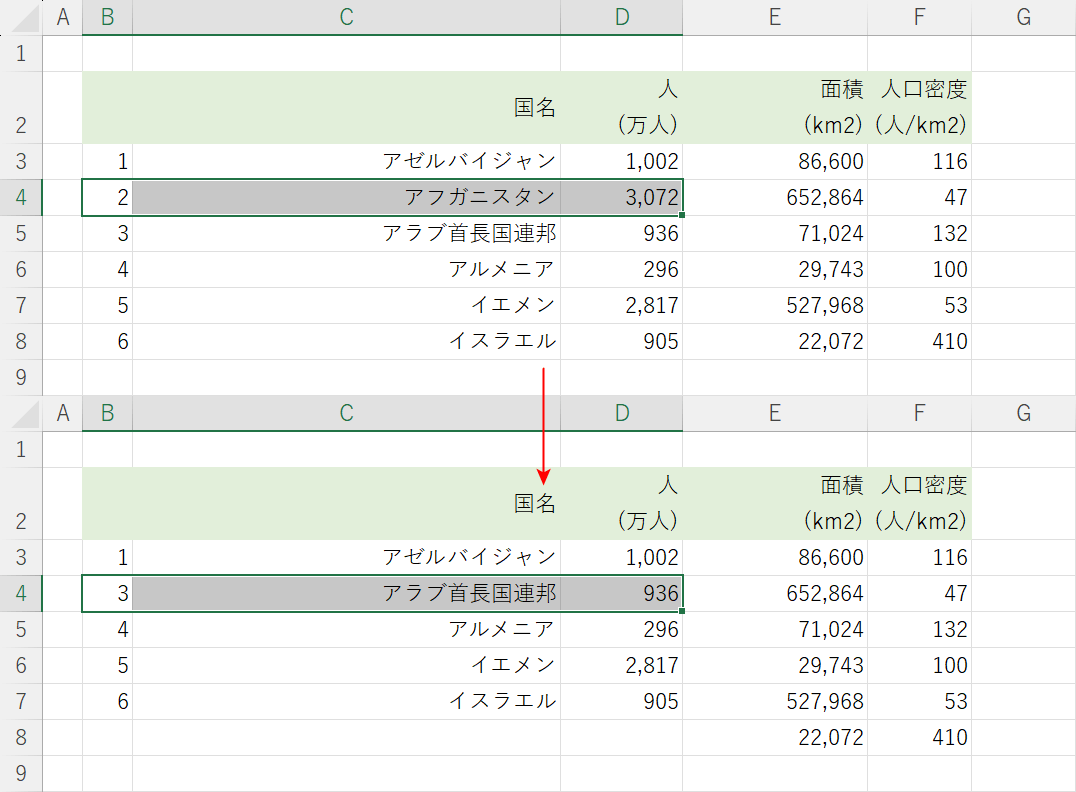
複数のセルをまとめて削除したい場合も、ショートカットキーは有効です。
以下の記事では、ショートカットキーを使って選択範囲のセルを削除する方法を紹介しています。
